Apeaksoft Blu-ray Player 是專業的藍光電影播放軟體,可協助您以高品質的視覺效果播放藍光光碟、藍光資料夾、DVD 光碟/資料夾、ISO 檔案。它還可以用作功能強大的媒體播放器,播放 MP4、MOV、AVI、MKV 等格式的 1080K UHD/4p HD/SD 影片。

點擊 免費下載 按鈕,然後在電腦上下載 Apeaksoft Blu-ray Player。下載後,在您的電腦上執行該程式。
選擇安裝期間要使用的語言。
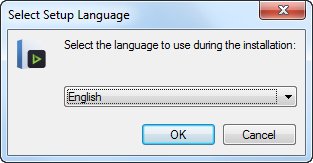
點擊 下一頁 按鈕安裝最新版本的藍光播放器。
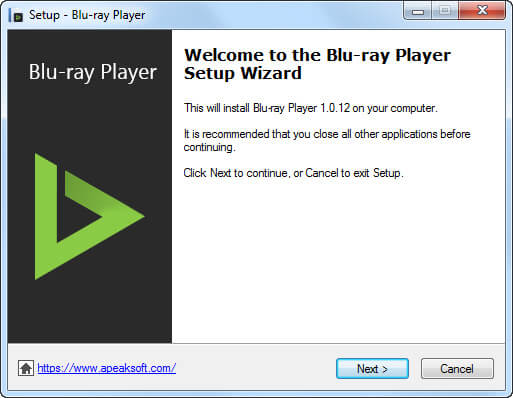
按照說明在計算機上安裝和啟動Blu-ray Player。
您可以透過點擊購買 Apeaksoft 藍光播放器 購買 按鈕。或者您只需點擊 立即購買 界面一角的按鈕。然後,就會彈出購買視窗。

備註: 購買成功後,註冊碼將發送至您在訂單中填寫的郵箱。
您可以透過註冊藍光播放器體驗完整功能。註冊版無浮水印,無任何限制。註冊版本可以獲得免費技術支援和免費更新。
點擊 登記 主介面右上角開啟註冊窗口,輸入信箱位址和註冊碼,點選 OK 完成Apeaksoft藍光播放器的註冊。
電子郵件地址是您用於購買此軟件的電子郵件。

備註: 購買成功後,註冊碼將發送至您在訂單中填寫的電子郵件地址。
電郵地址: 您在訂單中填寫的電子郵件地址。
註冊碼: 成功購買後收到的訂單確認信中標記為啟動金鑰、許可證代碼或 KEYCODE(S) 的字串。
Apeaksoft Blu-ray Player可讓您更新到最新版本。
選擇 檢查更新 尋求幫助 主介面頂部的選單。然後會自動檢查更新。

步驟1。 安裝Apeaksoft藍光播放器
下載此Blu-ray播放軟件後,您可以在計算機上安裝並啟動它。

步驟2。 連接外置藍光驅動器
如果要播放藍光光碟,您需要將外接藍光驅動器連接到計算機,然後將藍光光碟插入藍光驅動器。如果你想播放DVD光碟,你還需要確保你有DVD光碟機。點選 打開光盤 在主界面中。

步驟3。 播放藍光/ DVD光盤
然後藍光/DVD 光碟將載入到程式中。您的藍光或 DVD 電影將自動播放。您可以透過各種設定輕鬆控製播放。

步驟1。 安裝Apeaksoft藍光播放器
免費下載,安裝和運行這款功能強大的藍光播放軟件。

步驟2。 播放藍光/ DVD文件夾和ISO文件
點擊 打開文件 ,然後選擇電腦上的 Blu-ray/DVD 資料夾或 ISO 檔案。然後點擊 已提交 加載並播放它。或者你可以選擇 開啟文件 文件 介面頂部的選單。

步驟1。 推出Apeaksoft藍光播放器
免費下載,安裝和運行這款功能強大的藍光播放軟件。

步驟2。 播放4K / HD / SD視頻或音頻文件
點擊 打開文件 在主介面中選擇電腦上的特定視訊或音訊檔案。媒體檔案載入後將自動播放。或者你可以選擇 開啟文件 文件 介面頂部的選單。

在播放電影之前,您可以選擇要播放的特定標題或章節。只需點擊 播放列表 選項,然後您將在視窗右側看到所有標題和章節。

播放藍光/DVD光碟、資料夾、ISO檔案或4K/HD/SD影片時,您有多種選擇以獲得更好的視覺體驗。
選擇 影響 工具 主介面中的選單。您可以調整色調、亮度、對比、飽和度、伽瑪值等。

點擊 控制 主介面中的選單。在這裡,您可以更改標題、導航到您想要觀看的章節,或播放下一章、回顧上一章。
此外,您還可以使用鍵盤快速鍵進行播放、停止、前進、後退播放。您也可以根據需要調整音量。

您也可以將螢幕尺寸變更為全螢幕、半螢幕、正常螢幕、雙螢幕或適合螢幕。
音頻設置: 您可以選擇音軌、更改立體聲、反向立體聲、左、右聲道或選擇數位音訊。
視頻設置: 您可以選擇視訊軌道、字幕軌道,或從 Discard、Blend、Mean、Bob、Linear、X、Yadif、Yadif (2X)、Phosphor 和 Film NTSC (IVTC) 中選擇去隔行方法。
Apeaksoft Blu-ray Player 是功能強大的藍光電影播放軟體,可協助您在 Mac 上播放藍光光碟、藍光資料夾、DVD 光碟/資料夾、ISO 檔案。它還可以作為強大的媒體播放器,以高影像/聲音品質播放 MP4、MOV、AVI、MKV 和其他格式的 1080K UHD/4p HD/SD 影片。

點擊 免費下載 按鈕,然後在電腦上下載 Apeaksoft Blu-ray Player。下載後,在您的電腦上執行該程式。

啟動試用版後,將彈出註冊視窗。您可以點選 購買 按鈕,就會彈出購買視窗。

或者您只需點擊 立即購買 按鈕直接位於介面的頂部。
注意: 購買成功後,您將從您在訂單中填寫的電子郵件地址收到註冊碼。
免費試用視訊/音訊錄製後,將彈出註冊視窗。首先購買程序,然後輸入電子郵件地址和註冊碼,然後點擊 登記 按鈕完成註冊。

備註: 購買成功後,註冊碼將發送至您在訂單中填寫的電子郵件地址。
電郵地址: 您在訂單中填寫的電子郵件地址。
註冊碼: 成功購買後收到的訂單確認信中標記為啟動金鑰、許可證代碼或 KEYCODE(S) 的字串。
Apeaksoft Blu-ray Player可讓您更新到最新版本。
選擇 檢查更新 尋求幫助 主介面頂部的選單。然後會自動檢查更新。

步驟1。 安裝適用於Mac的Blu-ray Player
免費下載適用於 Mac 的 Apeaksoft Blu-ray Player,在 MacBook Pro/Air/mini 或 iMac 上安裝並執行它。

步驟2。 連接外置藍光驅動器
如果要播放藍光光碟,您需要將外接藍光驅動器連接到 Mac,然後將藍光光碟插入藍光驅動器。如果您想在 Mac 上播放 DVD 光碟,請確保您也有 DVD 光碟機。點選 打開光盤 在這個程式的主介面

步驟3。 播放藍光/ DVD光盤
然後藍光/DVD 光碟將自動載入到程式中。您的藍光或 DVD 電影將自動播放。您可以透過各種設定輕鬆控製播放。

步驟1。 安裝適用於Mac的Blu-ray Player
在Mac上免費下載,安裝和運行這款功能強大的藍光播放軟件。

步驟2。 播放藍光/ DVD文件夾或ISO文件
點擊 打開文件 ,然後選擇 Mac 上的藍光/DVD 資料夾、ISO 檔案或其他媒體檔案。然後點擊 已提交 加載和播放它。

步驟1。 安裝適用於Mac的Blu-ray Player
在Mac上免費下載,安裝和運行這款功能強大的藍光播放軟件。

步驟2。 播放4K / HD / SD視頻
點擊 打開文件 ,然後選擇 Mac 上的藍光/DVD 資料夾、ISO 檔案或其他媒體檔案。然後點擊 已提交 加載和播放它。

播放藍光/DVD 光碟、資料夾、ISO 檔案或 4K/HD/SD 影片時,您有多種設定選項可供選擇,以獲得更好的視覺體驗。
點擊 控制 主介面中的選單。在這裡,您可以更改標題、導航到您想要觀看的章節,或播放下一章、回顧上一章。
此外,您還可以使用鍵盤快速鍵進行播放、停止、前進、後退播放。您也可以根據需要調整音量。

您也可以將螢幕尺寸變更為全螢幕、半螢幕、正常螢幕、雙螢幕或適合螢幕。
音頻設置: 您可以選擇音軌、更改立體聲、反向立體聲、左、右、杜比音訊通道。您也可以選擇音訊設備,包括系統聲音輸出設備、Apowersoft音訊設備、內建輸出或Movavi聲音擷取器。
視頻設置: 您可以選擇視訊軌道、字幕軌道,或從 Discard、Blend、Mean、Bob、Linear、X、Yadif、Yadif (2X)、Phosphor、Film NTSC (IVTC) 中選擇去隔行方法。